navigation system OPEL INSIGNIA 2014.5 Instruktionsbog til Infotainment (in Danish)
[x] Cancel search | Manufacturer: OPEL, Model Year: 2014.5, Model line: INSIGNIA, Model: OPEL INSIGNIA 2014.5Pages: 139, PDF Size: 2.62 MB
Page 6 of 139
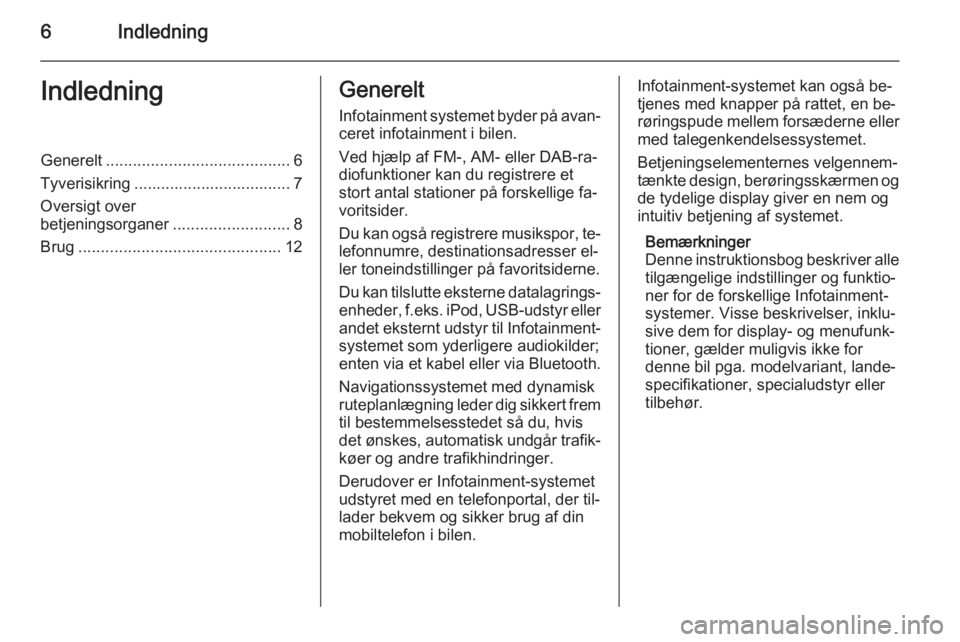
6IndledningIndledningGenerelt......................................... 6
Tyverisikring ................................... 7
Oversigt over
betjeningsorganer ..........................8
Brug ............................................. 12Generelt
Infotainment systemet byder på avan‐
ceret infotainment i bilen.
Ved hjælp af FM-, AM- eller DAB-ra‐
diofunktioner kan du registrere et
stort antal stationer på forskellige fa‐
voritsider.
Du kan også registrere musikspor, te‐
lefonnumre, destinationsadresser el‐
ler toneindstillinger på favoritsiderne.
Du kan tilslutte eksterne datalagrings‐
enheder, f.eks. iPod, USB-udstyr eller
andet eksternt udstyr til Infotainment- systemet som yderligere audiokilder;
enten via et kabel eller via Bluetooth.
Navigationssystemet med dynamisk
ruteplanlægning leder dig sikkert frem
til bestemmelsesstedet så du, hvis
det ønskes, automatisk undgår trafik‐ køer og andre trafikhindringer.
Derudover er Infotainment-systemet
udstyret med en telefonportal, der til‐
lader bekvem og sikker brug af din
mobiltelefon i bilen.Infotainment-systemet kan også be‐
tjenes med knapper på rattet, en be‐
røringspude mellem forsæderne eller med talegenkendelsessystemet.
Betjeningselementernes velgennem‐
tænkte design, berøringsskærmen og de tydelige display giver en nem og
intuitiv betjening af systemet.
Bemærkninger
Denne instruktionsbog beskriver alle
tilgængelige indstillinger og funktio‐
ner for de forskellige Infotainment-
systemer. Visse beskrivelser, inklu‐
sive dem for display- og menufunk‐
tioner, gælder muligvis ikke for
denne bil pga. modelvariant, lande‐
specifikationer, specialudstyr eller
tilbehør.
Page 7 of 139
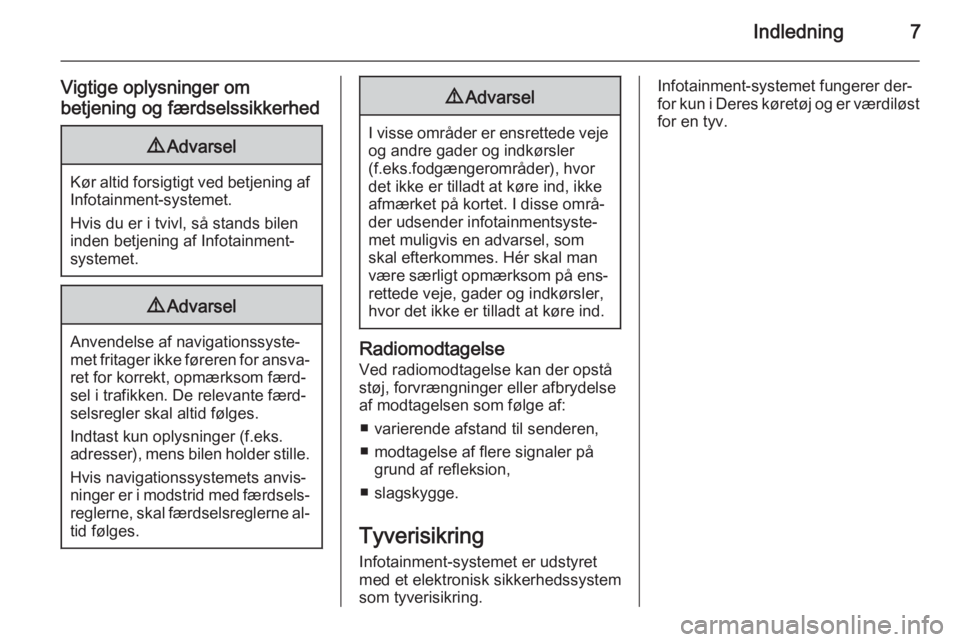
Indledning7
Vigtige oplysninger om
betjening og færdselssikkerhed9 Advarsel
Kør altid forsigtigt ved betjening af
Infotainment-systemet.
Hvis du er i tvivl, så stands bilen
inden betjening af Infotainment-
systemet.
9 Advarsel
Anvendelse af navigationssyste‐
met fritager ikke føreren for ansva‐ ret for korrekt, opmærksom færd‐
sel i trafikken. De relevante færd‐
selsregler skal altid følges.
Indtast kun oplysninger (f.eks.
adresser), mens bilen holder stille.
Hvis navigationssystemets anvis‐
ninger er i modstrid med færdsels‐
reglerne, skal færdselsreglerne al‐
tid følges.
9 Advarsel
I visse områder er ensrettede veje
og andre gader og indkørsler
(f.eks.fodgængerområder), hvor
det ikke er tilladt at køre ind, ikke
afmærket på kortet. I disse områ‐
der udsender infotainmentsyste‐
met muligvis en advarsel, som
skal efterkommes. Hér skal man
være særligt opmærksom på ens‐ rettede veje, gader og indkørsler,
hvor det ikke er tilladt at køre ind.
Radiomodtagelse
Ved radiomodtagelse kan der opstå
støj, forvrængninger eller afbrydelse
af modtagelsen som følge af:
■ varierende afstand til senderen,
■ modtagelse af flere signaler på grund af refleksion,
■ slagskygge.
Tyverisikring Infotainment-systemet er udstyret
med et elektronisk sikkerhedssystem
som tyverisikring.
Infotainment-systemet fungerer der‐
for kun i Deres køretøj og er værdiløst
for en tyv.
Page 13 of 139
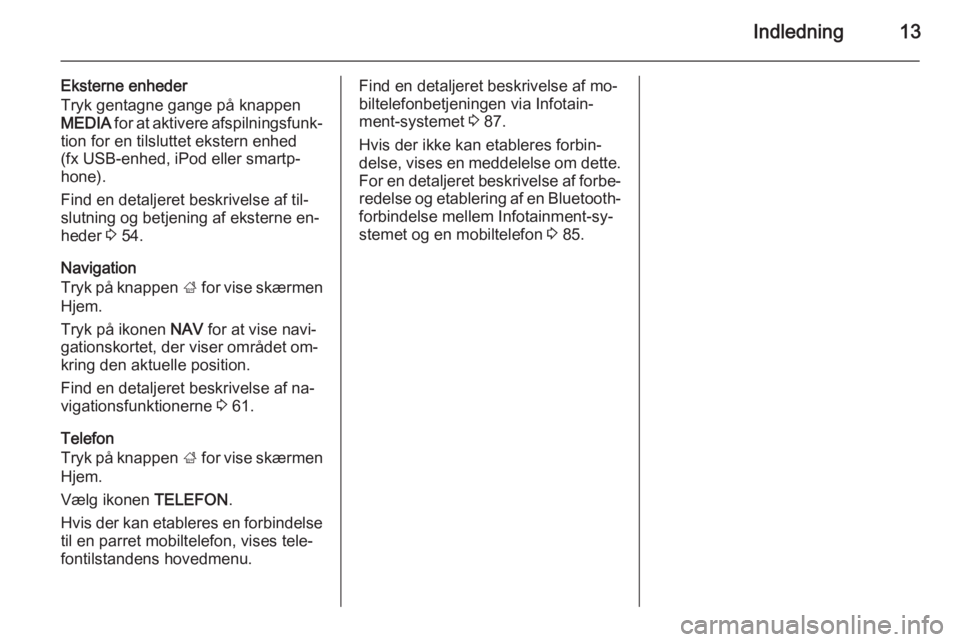
Indledning13
Eksterne enheder
Tryk gentagne gange på knappen
MEDIA for at aktivere afspilningsfunk‐
tion for en tilsluttet ekstern enhed
(fx USB-enhed, iPod eller smartp‐
hone).
Find en detaljeret beskrivelse af til‐
slutning og betjening af eksterne en‐
heder 3 54.
Navigation
Tryk på knappen ; for vise skærmen
Hjem.
Tryk på ikonen NAV for at vise navi‐
gationskortet, der viser området om‐
kring den aktuelle position.
Find en detaljeret beskrivelse af na‐
vigationsfunktionerne 3 61.
Telefon
Tryk på knappen ; for vise skærmen
Hjem.
Vælg ikonen TELEFON.
Hvis der kan etableres en forbindelse
til en parret mobiltelefon, vises tele‐
fontilstandens hovedmenu.Find en detaljeret beskrivelse af mo‐
biltelefonbetjeningen via Infotain‐
ment-systemet 3 87.
Hvis der ikke kan etableres forbin‐ delse, vises en meddelelse om dette. For en detaljeret beskrivelse af forbe‐
redelse og etablering af en Bluetooth- forbindelse mellem Infotainment-sy‐
stemet og en mobiltelefon 3 85.
Page 61 of 139
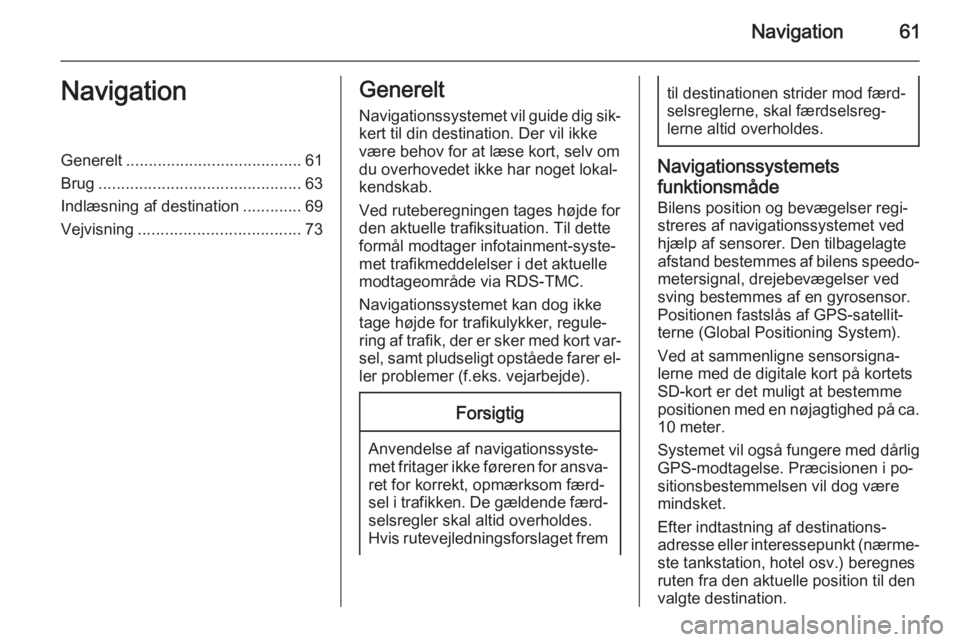
Navigation61NavigationGenerelt....................................... 61
Brug ............................................. 63
Indlæsning af destination .............69
Vejvisning .................................... 73Generelt
Navigationssystemet vil guide dig sik‐
kert til din destination. Der vil ikke være behov for at læse kort, selv om
du overhovedet ikke har noget lokal‐
kendskab.
Ved ruteberegningen tages højde for
den aktuelle trafiksituation. Til dette
formål modtager infotainment-syste‐
met trafikmeddelelser i det aktuelle
modtageområde via RDS-TMC.
Navigationssystemet kan dog ikke
tage højde for trafikulykker, regule‐
ring af trafik, der er sker med kort var‐
sel, samt pludseligt opståede farer el‐ ler problemer (f.eks. vejarbejde).Forsigtig
Anvendelse af navigationssyste‐
met fritager ikke føreren for ansva‐ ret for korrekt, opmærksom færd‐
sel i trafikken. De gældende færd‐
selsregler skal altid overholdes.
Hvis rutevejledningsforslaget frem
til destinationen strider mod færd‐ selsreglerne, skal færdselsreg‐
lerne altid overholdes.
Navigationssystemets
funktionsmåde
Bilens position og bevægelser regi‐
streres af navigationssystemet ved
hjælp af sensorer. Den tilbagelagte
afstand bestemmes af bilens speedo‐
metersignal, drejebevægelser ved
sving bestemmes af en gyrosensor.
Positionen fastslås af GPS-satellit‐
terne (Global Positioning System).
Ved at sammenligne sensorsigna‐
lerne med de digitale kort på kortets
SD-kort er det muligt at bestemme
positionen med en nøjagtighed på ca. 10 meter.
Systemet vil også fungere med dårlig
GPS-modtagelse. Præcisionen i po‐
sitionsbestemmelsen vil dog være
mindsket.
Efter indtastning af destinations‐
adresse eller interessepunkt (nærme‐ ste tankstation, hotel osv.) beregnes
ruten fra den aktuelle position til den
valgte destination.
Page 62 of 139
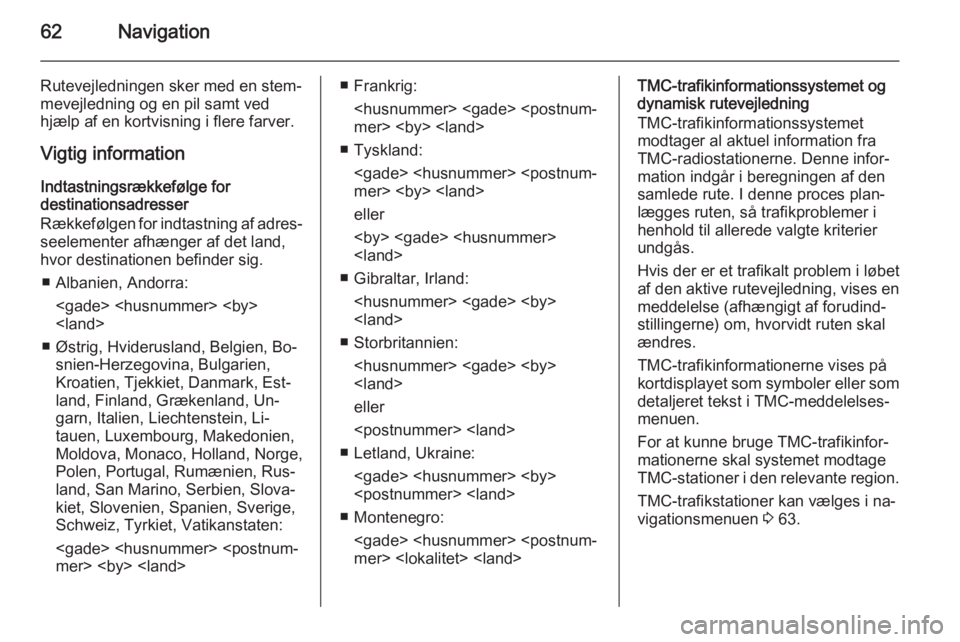
62Navigation
Rutevejledningen sker med en stem‐
mevejledning og en pil samt ved
hjælp af en kortvisning i flere farver.
Vigtig information
Indtastningsrækkefølge for
destinationsadresser
Rækkefølgen for indtastning af adres‐ seelementer afhænger af det land,
hvor destinationen befinder sig.
■ Albanien, Andorra:
■ Østrig, Hviderusland, Belgien, Bo‐ snien-Herzegovina, Bulgarien,
Kroatien, Tjekkiet, Danmark, Est‐
land, Finland, Grækenland, Un‐
garn, Italien, Liechtenstein, Li‐
tauen, Luxembourg, Makedonien,
Moldova, Monaco, Holland, Norge,
Polen, Portugal, Rumænien, Rus‐
land, San Marino, Serbien, Slova‐
kiet, Slovenien, Spanien, Sverige,
Schweiz, Tyrkiet, Vatikanstaten:
■ Tyskland:
eller
■ Gibraltar, Irland:
■ Storbritannien:
eller
■ Letland, Ukraine:
■ Montenegro:
dynamisk rutevejledning
TMC-trafikinformationssystemet
modtager al aktuel information fra
TMC-radiostationerne. Denne infor‐
mation indgår i beregningen af den
samlede rute. I denne proces plan‐
lægges ruten, så trafikproblemer i
henhold til allerede valgte kriterier
undgås.
Hvis der er et trafikalt problem i løbet
af den aktive rutevejledning, vises en
meddelelse (afhængigt af forudind‐
stillingerne) om, hvorvidt ruten skal
ændres.
TMC-trafikinformationerne vises på kortdisplayet som symboler eller som detaljeret tekst i TMC-meddelelses‐
menuen.
For at kunne bruge TMC-trafikinfor‐
mationerne skal systemet modtage
TMC-stationer i den relevante region.
TMC-trafikstationer kan vælges i na‐
vigationsmenuen 3 63.
Page 63 of 139
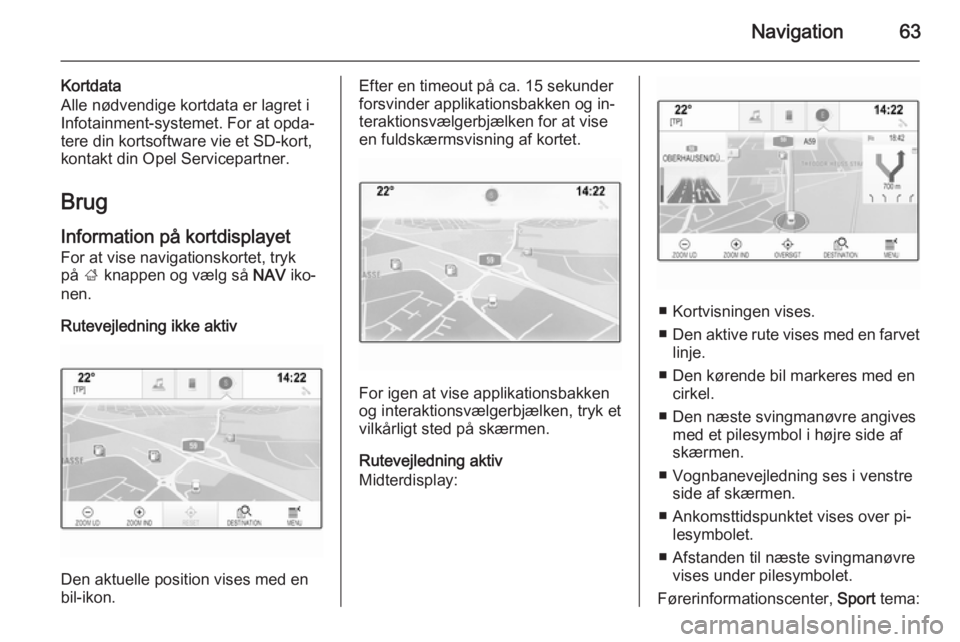
Navigation63
Kortdata
Alle nødvendige kortdata er lagret i
Infotainment-systemet. For at opda‐
tere din kortsoftware vie et SD-kort,
kontakt din Opel Servicepartner.
Brug
Information på kortdisplayet For at vise navigationskortet, tryk
på ; knappen og vælg så NAV iko‐
nen.
Rutevejledning ikke aktiv
Den aktuelle position vises med en
bil-ikon.
Efter en timeout på ca. 15 sekunder
forsvinder applikationsbakken og in‐ teraktionsvælgerbjælken for at vise
en fuldskærmsvisning af kortet.
For igen at vise applikationsbakken
og interaktionsvælgerbjælken, tryk et
vilkårligt sted på skærmen.
Rutevejledning aktiv
Midterdisplay:
■ Kortvisningen vises.
■ Den aktive rute vises med en farvet
linje.
■ Den kørende bil markeres med en cirkel.
■ Den næste svingmanøvre angives med et pilesymbol i højre side afskærmen.
■ Vognbanevejledning ses i venstre side af skærmen.
■ Ankomsttidspunktet vises over pi‐ lesymbolet.
■ Afstanden til næste svingmanøvre vises under pilesymbolet.
Førerinformationscenter, Sport tema:
Page 65 of 139
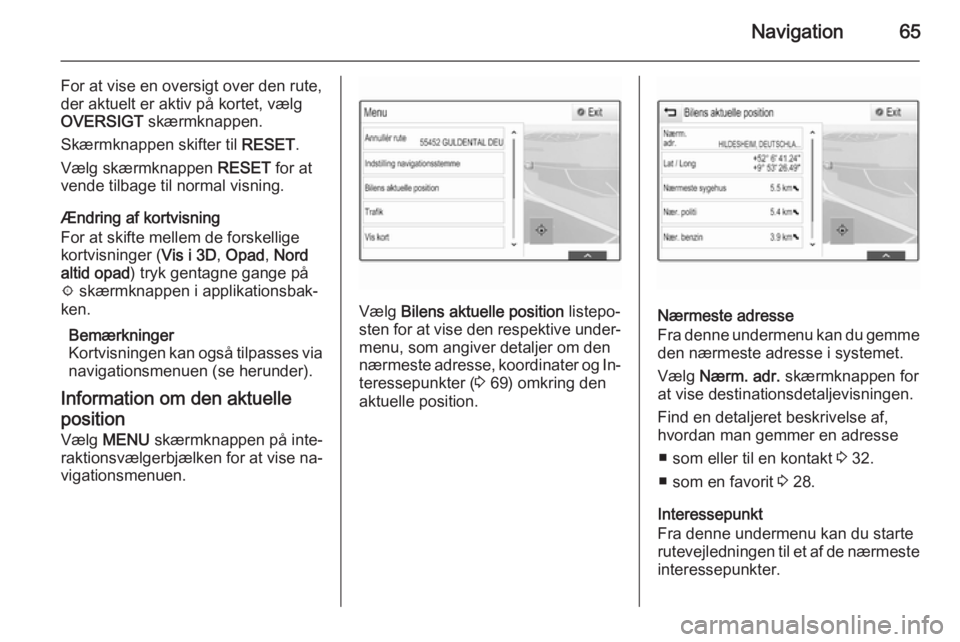
Navigation65
For at vise en oversigt over den rute,
der aktuelt er aktiv på kortet, vælg
OVERSIGT skærmknappen.
Skærmknappen skifter til RESET.
Vælg skærmknappen RESET for at
vende tilbage til normal visning.
Ændring af kortvisning
For at skifte mellem de forskellige
kortvisninger ( Vis i 3D, Opad , Nord
altid opad ) tryk gentagne gange på
x skærmknappen i applikationsbak‐
ken.
Bemærkninger
Kortvisningen kan også tilpasses via
navigationsmenuen (se herunder).
Information om den aktuelle
position Vælg MENU skærmknappen på inte‐
raktionsvælgerbjælken for at vise na‐
vigationsmenuen.
Vælg Bilens aktuelle position listepo‐
sten for at vise den respektive under‐
menu, som angiver detaljer om den
nærmeste adresse, koordinater og In‐ teressepunkter ( 3 69) omkring den
aktuelle position.Nærmeste adresse
Fra denne undermenu kan du gemme
den nærmeste adresse i systemet.
Vælg Nærm. adr. skærmknappen for
at vise destinationsdetaljevisningen.
Find en detaljeret beskrivelse af,
hvordan man gemmer en adresse
■ som eller til en kontakt 3 32.
■ som en favorit 3 28.
Interessepunkt
Fra denne undermenu kan du starte
rutevejledningen til et af de nærmeste
interessepunkter.
Page 67 of 139
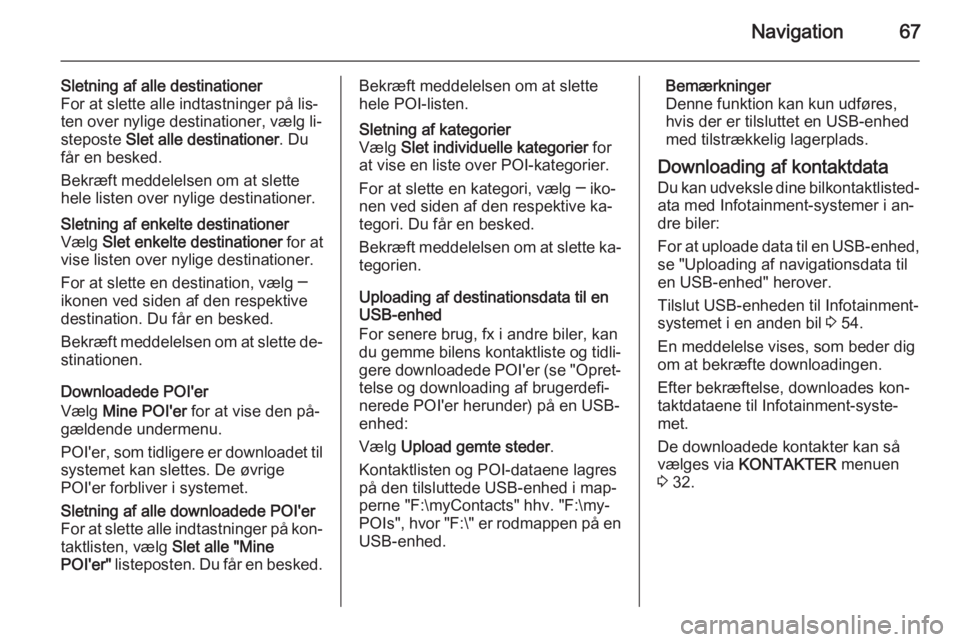
Navigation67
Sletning af alle destinationer
For at slette alle indtastninger på lis‐
ten over nylige destinationer, vælg li‐
steposte Slet alle destinationer . Du
får en besked.
Bekræft meddelelsen om at slette
hele listen over nylige destinationer.Sletning af enkelte destinationer Vælg Slet enkelte destinationer for at
vise listen over nylige destinationer.
For at slette en destination, vælg ─
ikonen ved siden af den respektive
destination. Du får en besked.
Bekræft meddelelsen om at slette de‐
stinationen.
Downloadede POI'er
Vælg Mine POI'er for at vise den på‐
gældende undermenu.
POI'er, som tidligere er downloadet til systemet kan slettes. De øvrige
POI'er forbliver i systemet.
Sletning af alle downloadede POI'er
For at slette alle indtastninger på kon‐
taktlisten, vælg Slet alle "Mine
POI'er" listeposten. Du får en besked.Bekræft meddelelsen om at slette
hele POI-listen.Sletning af kategorier
Vælg Slet individuelle kategorier for
at vise en liste over POI-kategorier.
For at slette en kategori, vælg ─ iko‐
nen ved siden af den respektive ka‐ tegori. Du får en besked.
Bekræft meddelelsen om at slette ka‐
tegorien.
Uploading af destinationsdata til en
USB-enhed
For senere brug, fx i andre biler, kan
du gemme bilens kontaktliste og tidli‐
gere downloadede POI'er (se "Opret‐ telse og downloading af brugerdefi‐
nerede POI'er herunder) på en USB-
enhed:
Vælg Upload gemte steder .
Kontaktlisten og POI-dataene lagres
på den tilsluttede USB-enhed i map‐
perne "F:\myContacts" hhv. "F:\my‐
POIs", hvor "F:\" er rodmappen på en
USB-enhed.
Bemærkninger
Denne funktion kan kun udføres,
hvis der er tilsluttet en USB-enhed
med tilstrækkelig lagerplads.
Downloading af kontaktdata Du kan udveksle dine bilkontaktlisted‐
ata med Infotainment-systemer i an‐
dre biler:
For at uploade data til en USB-enhed, se "Uploading af navigationsdata til
en USB-enhed" herover.
Tilslut USB-enheden til Infotainment-
systemet i en anden bil 3 54.
En meddelelse vises, som beder dig
om at bekræfte downloadingen.
Efter bekræftelse, downloades kon‐
taktdataene til Infotainment-syste‐ met.
De downloadede kontakter kan så
vælges via KONTAKTER menuen
3 32.
Page 68 of 139
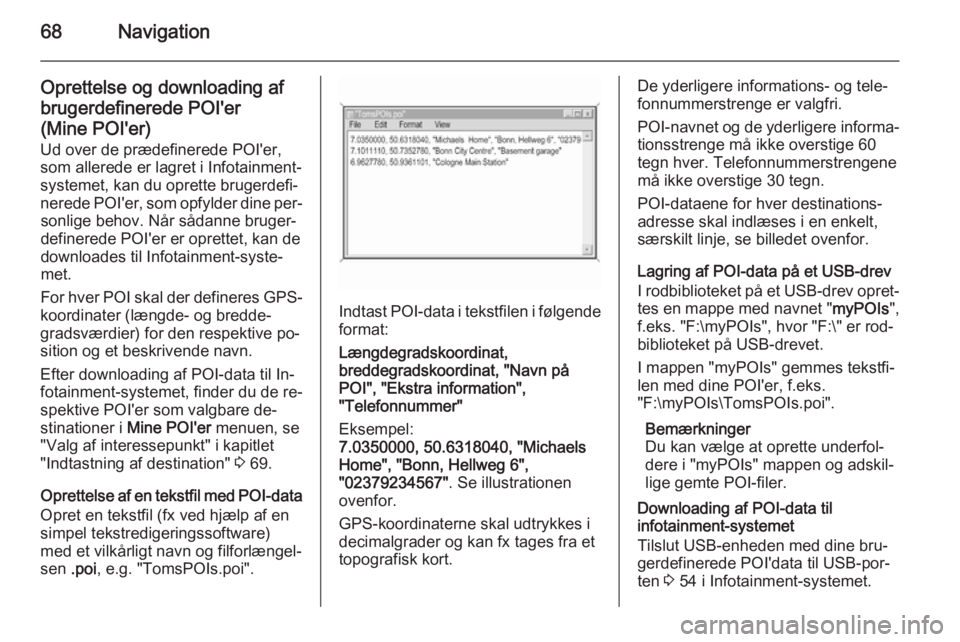
68Navigation
Oprettelse og downloading af
brugerdefinerede POI'er
(Mine POI'er)
Ud over de prædefinerede POI'er,
som allerede er lagret i Infotainment-
systemet, kan du oprette brugerdefi‐
nerede POI'er, som opfylder dine per‐ sonlige behov. Når sådanne bruger‐
definerede POI'er er oprettet, kan de downloades til Infotainment-syste‐
met.
For hver POI skal der defineres GPS-
koordinater (længde- og bredde‐
gradsværdier) for den respektive po‐ sition og et beskrivende navn.
Efter downloading af POI-data til In‐
fotainment-systemet, finder du de re‐
spektive POI'er som valgbare de‐
stinationer i Mine POI'er menuen, se
"Valg af interessepunkt" i kapitlet
"Indtastning af destination" 3 69.
Oprettelse af en tekstfil med POI-data
Opret en tekstfil (fx ved hjælp af en
simpel tekstredigeringssoftware)
med et vilkårligt navn og filforlængel‐
sen .poi, e.g. "TomsPOIs.poi".
Indtast POI-data i tekstfilen i følgende
format:
Længdegradskoordinat,
breddegradskoordinat, "Navn på
POI", "Ekstra information",
"Telefonnummer"
Eksempel:
7.0350000, 50.6318040, "Michaels
Home", "Bonn, Hellweg 6",
"02379234567" . Se illustrationen
ovenfor.
GPS-koordinaterne skal udtrykkes i
decimalgrader og kan fx tages fra et
topografisk kort.
De yderligere informations- og tele‐ fonnummerstrenge er valgfri.
POI-navnet og de yderligere informa‐ tionsstrenge må ikke overstige 60
tegn hver. Telefonnummerstrengene
må ikke overstige 30 tegn.
POI-dataene for hver destinations‐
adresse skal indlæses i en enkelt,
særskilt linje, se billedet ovenfor.
Lagring af POI-data på et USB-drev
I rodbiblioteket på et USB-drev opret‐
tes en mappe med navnet " myPOIs",
f.eks. "F:\myPOIs", hvor "F:\" er rod‐
biblioteket på USB-drevet.
I mappen "myPOIs" gemmes tekstfi‐
len med dine POI'er, f.eks.
"F:\myPOIs\TomsPOIs.poi".
Bemærkninger
Du kan vælge at oprette underfol‐
dere i "myPOIs" mappen og adskil‐
lige gemte POI-filer.
Downloading af POI-data til
infotainment-systemet
Tilslut USB-enheden med dine bru‐
gerdefinerede POI'data til USB-por‐
ten 3 54 i Infotainment-systemet.
Page 69 of 139

Navigation69
En meddelelse vises, som beder dig
om at bekræfte downloadingen.
Efter bekræftelse vil POI-dataene
blive downloadet til Infotainment-sy‐
stemet.
De downloadede POI'er kan så væl‐ ges som destinationer via Mine
POI'er menuen, se "Valg af interes‐
sepunkt" i kapitlet "Destinationsind‐
tastning" 3 69.
Indlæsning af destination Navigationsapplikationen tilbyder for‐
skellige valgmuligheder for indtast‐
ning af en destination til rutevejled‐
ning.
Tryk på ; knappen og vælg NAV iko‐
nen for at vise navigationskortet.
Indtastning af en adresse via
tastatur
Vælg DESTINATION skærmknappen
på interaktionsvælgerbjælken og
vælg ADRESSE fanen.
Du kan indtaste en adresse, vejkryds
eller navnet på en vej.
Find vigtig information om de lande‐
specifikke indtastningsordrer til desti‐
nationsadresser 3 61.
Bemærkninger
Hvis der vælges en anden indtast‐
ningsmetode end den, der er speci‐ ficeret for det pågældende land, kan systemet måske ikke finde den øn‐
skede destination.
Indtast den ønskede adresse.
Find en detaljeret beskrivelse af ta‐
staturerne 3 24.
For at bekræfte dine indtastninger,
vælg Start skærmknappen i skær‐
mens øverste venstre hjørne.
Hvis der er mere end en mulig desti‐ nation ifølge den indtastede informa‐tion, vises en liste med alle mat‐
chende destinationer på displayet.
Vælg den ønskede adresse.
Destinationsdetaljeoversigten vises.
For at starte rutevejledning, vælg
Start skærmknappen.